前提条件
- Active Directory Federation Services (AD FS) をインストールしておく必要があります。
- Active Directory でユーザー グループを作成する必要があります。このグループは、Vantage へのアクセスを許可されたユーザーの一覧を管理するために使用します。
- 認証応答を受け取るためのリダイレクト URI を作成します。URI は次のとおりです:
https://<your-vantage-url>/auth2/signin-oidc
セットアップ
- 管理コンソールを開きます。
- 新しいアプリケーショングループを追加し、テンプレートとして Web browser accessing a web application を選択します。
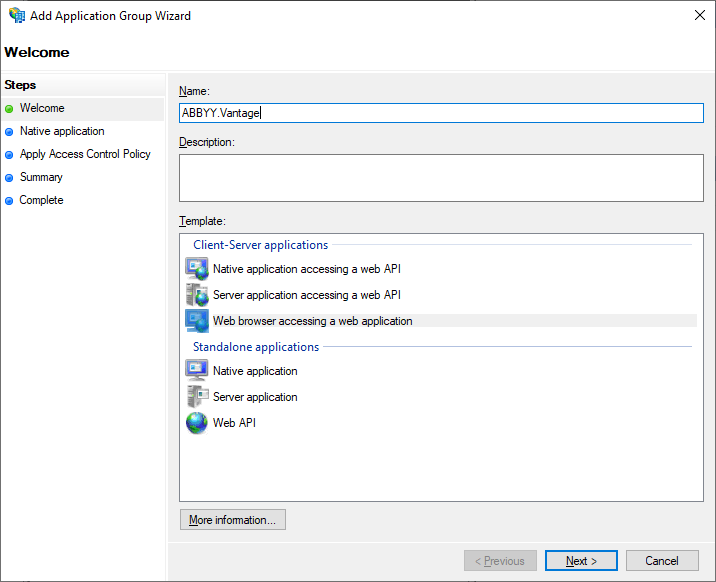
- Native Application タブで、リダイレクト URI を入力し、後で必要になる生成されたクライアント識別子を保存します。これは、アプリケーショングループのプロパティで後から再確認できます。
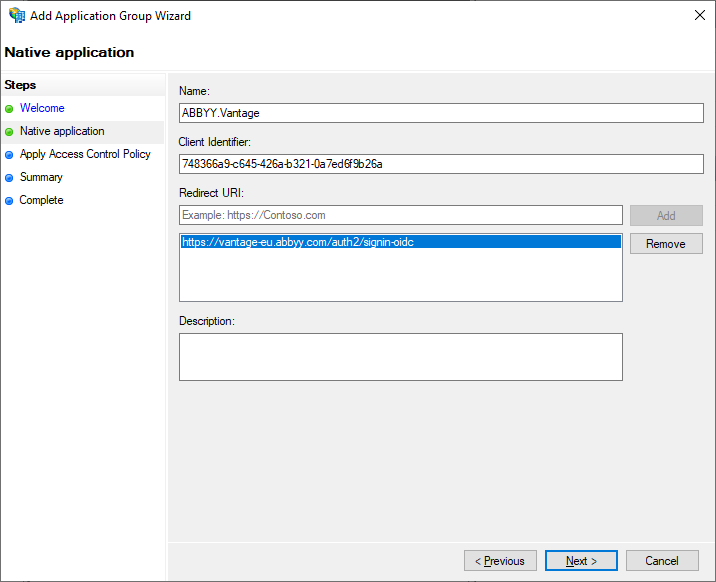
- Apply Access Control Policy タブで、Vantage へのアクセスを付与するユーザーグループを選択します。現時点でユーザーのアクセスを制限しない場合は、既定値の Allow everyone のままで構いません。
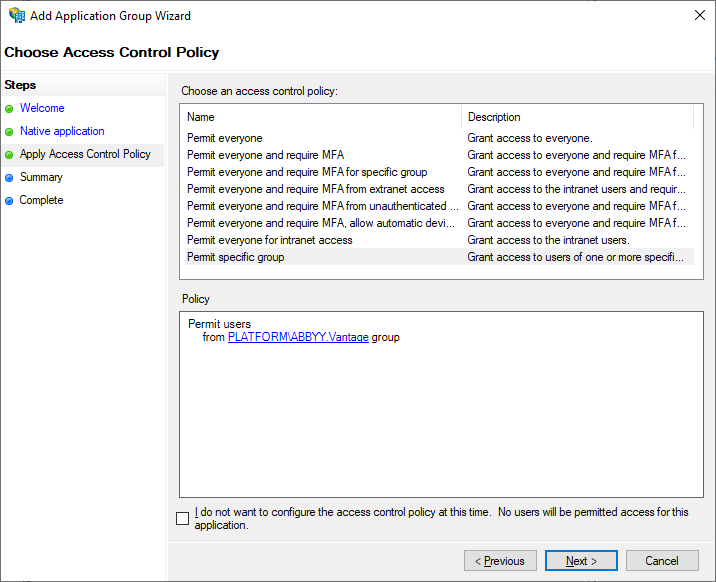
- Active Directory のセットアップでは Summary および Complete タブは必須ではありません。これらを確認したら Close をクリックします。
- 作成したアプリケーショングループのプロパティを確認します。Server application Properties ではリダイレクト URI とクライアント ID を管理できます。アプリケーショングループの詳細設定は Web application Properties を使用します。そこに表示される Application ID も、後のセットアップで必要になるため保存してください。
- Add Transform Claim Rule ダイアログで、トークンにメールアドレスと名前が含まれるようにクレームルールを追加します。
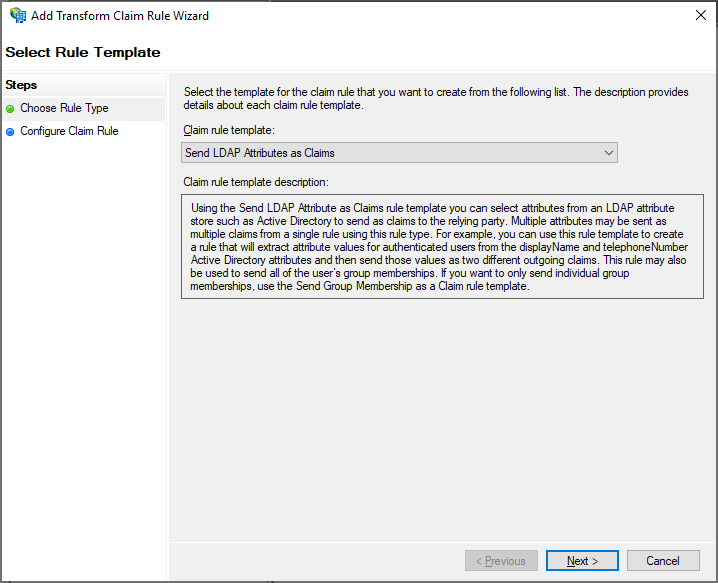
- Configure Claim Rule タブで、Attribute Store として Active Directory を選択します。
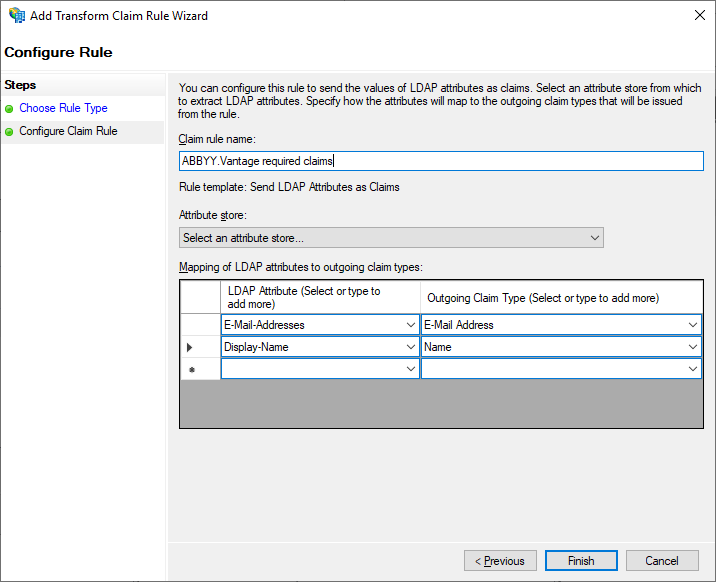
- Web application Properties ダイアログの Client Permissions タブで、openid と profile のスコープを選択し、Apply をクリックします。
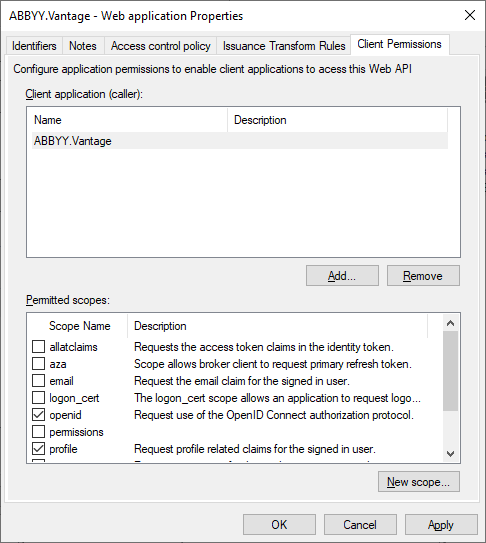
次の手順
- 手順 6 の Application (Client) ID
- 次の形式の ADFS URL:
https://<Full computer name>/adfs(マシンの Full computer name はシステム設定で確認できます)。例:https://adfs.platform.local/adfs
